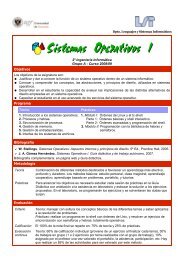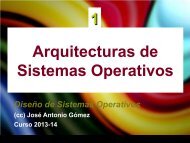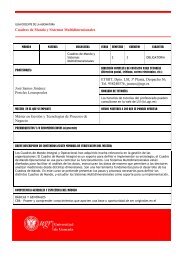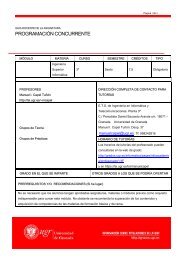Aprenda Linux como en Primero - Poder Judicial de Santa Cruz
Aprenda Linux como en Primero - Poder Judicial de Santa Cruz
Aprenda Linux como en Primero - Poder Judicial de Santa Cruz
Create successful ePaper yourself
Turn your PDF publications into a flip-book with our unique Google optimized e-Paper software.
ESIISS: <strong>Apr<strong>en</strong>da</strong> <strong>Linux</strong> <strong>como</strong> si estuviera <strong>en</strong> <strong>Primero</strong> página 407.4.1 Editor <strong>de</strong> m<strong>en</strong>úsUno <strong>de</strong> los aspectos más s<strong>en</strong>cillos <strong>de</strong> cambiar es el m<strong>en</strong>ú <strong>de</strong> aplicaciones <strong>de</strong>l sistema al que sepued<strong>en</strong> añadir las aplicaciones <strong>de</strong> uso más común. Existe con este fin una utilidad llamada editor <strong>de</strong>m<strong>en</strong>ús accesible <strong>de</strong>s<strong>de</strong> el m<strong>en</strong>ú Utilities/M<strong>en</strong>u Editor. Una vez arrancada la aplicación apareceráuna imag<strong>en</strong> semejante a la sigui<strong>en</strong>te:Figura 32En realidad, y <strong>como</strong> se aprecia <strong>en</strong> la figura, el m<strong>en</strong>ú <strong>de</strong> KDE está compuesta por dos partesprincipales. Una <strong>de</strong> ellas ( a la izquierda) constituye el m<strong>en</strong>ú personal <strong>de</strong>l usuario <strong>en</strong> el que pue<strong>de</strong>añadir o quitar aplicaciones. La segunda <strong>de</strong> las partes es común a todos los usuarios <strong>de</strong> KDE y porlo tanto sólo pue<strong>de</strong> ser modificada por el administrador <strong>de</strong>l sistema.En cualquiera <strong>de</strong> los casos el proceso para crear una nueva <strong>en</strong>trada <strong>en</strong> el m<strong>en</strong>ú es muy s<strong>en</strong>cilla. Sepulsa con el botón <strong>de</strong>recho <strong>de</strong>l ratón sobre el m<strong>en</strong>ú (o subm<strong>en</strong>ú) que se vaya a modificar, con loque se <strong>de</strong>spliega un m<strong>en</strong>ú contextual con diversas opciones:•=•=•=•=Change, permite editar las propieda<strong>de</strong>s <strong>de</strong> la <strong>en</strong>trada <strong>de</strong>l m<strong>en</strong>ú sobre la que se haya hecho laselección, editando su nombre, la aplicación que arranca, el icono, etc.Select item for moving, permite cambiar la posición <strong>de</strong>l un elem<strong>en</strong>to <strong>de</strong>l m<strong>en</strong>ú, para lo cual hayque hacer clic <strong>en</strong> el m<strong>en</strong>ú y arrastrar el elem<strong>en</strong>to a su nueva posición.Select m<strong>en</strong>u for moving, igual que el anterior pero con m<strong>en</strong>ús completosNew, se crea un nuevo elem<strong>en</strong>to <strong>de</strong>l m<strong>en</strong>ú